"SharePoint Server" 2013 yra daug įvairių patobulinimų ir naujų funkcijų. Sužinokite, kaip "SharePoint Server" suteikia naujų būdų, kaip bendrinti savo darbą, dirbti su kitais žmonėmis, tvarkyti projektus ir komandas ir rasti žmonių bei informacijos.
Šiame straipsnyje:
Bendrinimas
Socialinės funkcijos
Kaip ir ankstesnėse "SharePoint" versijose, kiekvienas vartotojas turi profilį ir asmeninę svetainę (arba "mano svetainė"). "SharePoint Server" 2013 pertvarkyta į tris skirtingus koncentratorius: naujienų informacijos santraukas, OneDrive ir svetaines. Šiuos koncentratorius rasite visuotinio naršymo juostoje, taigi su svetainėmis Mano svetainė susietos socialinės funkcijos yra visiškai integruotos į „SharePoint“. Norint pasiekti socialines funkcijas, daugiau nebereikia apsilankyti svetainėje Mano svetainė, naudojant žiniatinklio naršyklę.

Skelbimų ir naujinimų kūrimas ir peržiūra naujienų informacijos santraukoje
Galite skelbti viešą naujienų informacijos santrauką bet kuriuo metu, skelbti naujienų informacijos santraukoje apie komandos svetaines, kurias stebite, arba peržiūrėti kitų žmonių veiklos naujienas. Atkreipkite dėmesį, kad pranešimai kuriami ir „pokalbiai“ pradedami naudojant naują trumpojo internetinio dienoraščio funkciją, kuri aptariama kitoje skiltyje. Pasirinkite naujienų informacijos santraukos parinktis, kad informacija būtų atitinkamai rikiuojama:
-
„Stebima“ – rodomi naujinimai, susiję su visais jūsų šiuo metu stebimais žmonėmis, dokumentais, svetainėmis ir žymėmis.
-
„Visi“ – rodomi jūsų įmonės žmonių pradėti pokalbiai, taip pat gali būti pranešimų, kuriuos sukūrė jūsų šiuo metu stebimi žmonės.
-
„Paminėjimai“ – rodomi tik skelbimai, kuriuose paminėti jūs.
-
„Veikla“ – rodoma tik jūsų dabartinės veiklos informacijos santrauka, kaip tai pateikiama jūsų puslapyje „Apie mane“.
-
„Patinka“ – rodomi visi elementai, jūsų pažymėti „Patinka“.

Naujienų informacijos santraukos puslapyje teikiama greitoji prieiga prie jūsų stebimų žmonių, dokumentų, svetainių ir žymių sąrašo. Atkreipkite dėmesį į čia pateiktą informaciją apie šiuos sąrašus:
-
Stebimų žmonių sąraše galite pasirinkti peržiūrėti sąrašą žmonių, stebinčių jus.
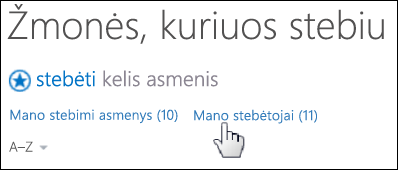
-
Spustelėję bet kurio žmogaus paaiškinimo piktogramą, matysite jo dabartinę naujienų informacijos santrauką ir saitą su jo profiliu.
-
Matykite naujinimus savo naujienų informacijos santraukoje, kai bet kuris jūsų stebimas žmogus pradeda stebėti kitą žmogų, dokumentą, svetainę ar žymę. Galite pasirinki gauti pranešimus apie tai el. paštu.
-
Žymės atitinka į jūsų vartotojo profilį įtrauktą pomėgių sąrašą.
Naujos trumpojo internetinio dienoraščio funkcijos
Jei esate įpratę naudotis populiariomis socialinių tinklų svetainėmis, jums nekils keblumų ir naudojantis naujosiomis trumpojo internetinio dienoraščio funkcijomis, leidžiančiomis įsitraukti į pokalbius savo naujienų informacijos santraukoje.
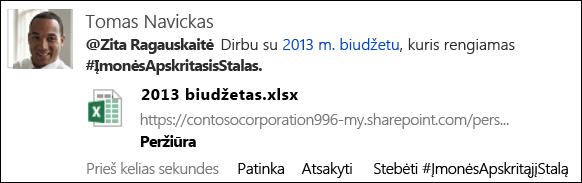
Naudodami trumpojo internetinio dienoraščio funkcijas, galite:
-
Skelbti pranešimus komandos svetainėje, bendrinamoje su pasirinkta asmenų grupe.
-
Savo įrašuose nurodyti kitus asmenis, naudojant @paminėjimą. Įraše paminėtiems žmonėms apie tai pranešama. Galite greitai peržiūrėti visus įrašus, kuriuose kiti paminėjo jus.
-
Į naujienų informacijos santraukos įrašus įtraukti žymių. Galite greitai peržiūrėti visus pokalbius su atitinkama žyme.
-
Bendrinti visą pokalbį nusiuntę saitą.
-
Savo naujienų informacijos santraukoje žymėti skelbimus „Patinka“. Jus stebintys žmonės savo naujienų informacijos santraukose matys skelbimus, kuriuos pažymėjote „Patinka“. Vėliau galėsite peržiūrėti šiuos pranešimus, naudodami žymių „Patinka“ rodinį.
-
Įtraukti į savo įrašus paveikslėlių, vaizdo įrašų, saitų su dokumentais ir žiniatinklio URL. Galite modifikuoti žiniatinklio URL, kad jie būtų rodomi kaip tekstas.
Daugiau būdų bendrinti dokumentus ar svetaines
Šiame leidime yra daugiau galimybių bendrinti dokumentus ir svetaines:
-
Dabar galite saugoti asmeninius dokumentus vienoje asmeninėje bibliotekoje, kad jie būtų pasiekiami iš bet kurios vietos – jūsų "OneDrive" verslui. Nebereikia dokumentų skirstyti į „Bendrai naudojami dokumentai“ arba „Asmeniniai dokumentai“. Visi bibliotekoje esantys dokumentai yra asmeniniai, kol nenusprendėte jų bendrinti.
-
Norėdami greitai bendrinti dokumentus ar svetaines, naudokite naują komandą Bendrinti. Galite pakviesti žmones bendrinti konkrečius dokumentus ir valdyti, ką jie galės su šiais dokumentais daryti (skaityti, rašyti ir pan.). Be to, valdiklį Bendrinti galite naudoti šiais tikslais:
-
Dokumentui ar svetainei bendrinti su pasirinktų žmonių grupe naudojant saitą „rinktiniai žmonės“. Greitai sužinoti, kas bendrina dokumentą ar svetainę.
-
Siųsti personalizuotam el. laiškui su kvietimu, kai bendrinate dokumentą ar svetainę.
-
-
Savo naujienų informacijos santraukoje gauti įspėjimams, kad dokumentas pakeistas.
-
Taip pat norėdami bendrinti bibliotekoje esantį dokumentą ar aplanką galite naudoti savo mobilųjį įrenginį.
Vartotojų profilių tvarkymo funkcijos
"SharePoint Server 2013" vartotojų profiliai panašūs į ankstesnių leidimų, su šiais pastebimais patobulinimais:
-
Naršymas supaprastintas, kad būtų lengviau pereiti į kitas savo ir kitų jūsų lankomų profilių sritis.
-
Bendrinimo parinktys visoms sritims supaprastintos – galima rinktis tik „Visi“ arba „Tik aš“.
-
Naujienų informacijos santraukos parametrai („Veikla, kurią noriu bendrinti“ ir „Žmonės, kuriuos stebiu“) privatumo sumetimais pagal numatytuosius nustatymus yra išjungti. Norimos veiklos bendrinimą turite įjungti rankinių būdu. Tačiau pokalbiai ir el. pašto pranešimai pagal numatytuosius nustatymus yra įjungti.
Bendruomenės svetainė
"SharePoint Server 2010" diskusijų lentose įgalinta svetainės nariai, kad bendrintumėte informaciją ir aptartų temas su kitais nariais. "SharePoint Server" 2013 išplečia diskusijų koncepciją įdiegdama bendruomenės svetaines, kurios yra svetainių rinkiniai, sukurti naudojant naują bendruomenės svetainės šabloną.
Bendruomenės svetainės turi keletą pranašumų palyginti su el. paštu, tiesioginiais pranešimais ir kitomis ryšio palaikymo priemonėmis. Tarp jų:
-
Viso bendruomenės svetainės turinio pasiekiamumas visiems bendruomenės nariams.
-
Atsižvelgiant į bendras valdymo gaires, saugoma visa diskusijų istorija.
-
Įtaisytoji ieška, kurią naudodami nariai gali ieškoti informacijos visame bendruomenės turinyje.
-
Vertinimai, leidžiantys nariams balsuoti už konkrečius skelbimus ir atsakymus. Vertinimai reikšmingi bendruomenės narių reputacijai.
-
Pasiekimų sistema, pagal kurią nariams atlyginama už dalyvavimą bendruomenėje.
-
Turinio rikiavimas, siekiant užtikrinti geresnio randamumą ir paprastesnę priežiūrą.
-
Svetainės priežiūra per pažįstamos sąsajos „SharePoint“ sąrašus ir galimybė naudotis „SharePoint“ intensyvaus valdymo, įrašų tvarkymo ir darbo eigos integravimo funkcijomis.
Bendruomenės portalas
Bendruomenės portalas – tai katalogas, kuriame išvardytos įmonės intranete esančios bendruomenių svetainės. Per bendruomenės portalą vartotojai gali ieškoti, atrasti, sekti, lankyti ir dalyvauti bendruomenes dominančioje veikloje.
Daugiau informacijos apie bendruomenių portalus ieškokite skyriuje Bendruomenės portalo kūrimas.
„OneNote“ integravimas į komandos svetaines
Dabar jums sukūrus komandos svetainę, automatiškai kaip svetainės dalis sukuriamas „OneNote“ bendrai naudojamas bloknotas. Galite naudoti šį bloknotą informacijai įrašyti, kompiliuoti ir bendrinti.
-
Bendrinamas bloknotas perima komandos svetainės teises.
-
Galite į bloknoto puslapius įdėti dokumentų. Šie įdėtieji dokumentai automatiškai saugomi dokumentų bibliotekoje kaip atskiri failai, taigi, galite juos tvarkyti ir bendrinti lygiai taip pat kaip kitus „SharePoint“ laikomus dokumentus.
Pastaba: Ši funkcija pasiekiama tik tuo atveju, jei Internetinė „Office“ yra sukonfigūruotas kartu su jūsų "SharePoint" diegimu.
Nauji darbo su vaizdo įrašais ir raiškiąja medija būdai
Vaizdo įrašų tvarkymas
-
Be to, kad vaizdo įrašas pateikiamas standartiniame puslapyje, kiekvienas į „SharePoint“ įkeltas vaizdo įrašas turės savo leistuvo puslapį su vaizdo įrašo metaduomenimis.
-
Vaizdo įrašų rinkiniai leidžia valdyti skirtingus kiekvieno vaizdo įrašo perdavimų, kurie gali apimti skirtingas rezoliucijas, kodavimo formatus ir nežymiai modifikuotus vaizdo įrašus (pvz., garso dubliuotas skirtingomis kalbomis). Kuris kodavimas leidžiamas, „SharePoint“ valdo pagal jūsų naršyklės ir įrenginio galimybes.
-
Vaizdo įrašų šaltinių, nepriklausančių „SharePoint“ (pvz., „YouTube“), įdėjimas taip pat palaikomas.
Vaizdo įrašų radimas
-
Galite peržiūrėti vaizdo įrašus tiesiai ieškos rezultatų puslapyje.
-
Įprastinės ieškos metu „SharePoint“ nustato, ar vartotojo užklausa rodo, jog norima peržiūrėti vaizdo įrašus, atitinkančius paprastus raktažodžius (pvz., „kalba“, „pokalbis“, „vaizdo įrašas“ ir t. t.), ir pateikia reikšmingus vaizdo įrašus pageidaujamų įrašų grupės viršuje.
-
Ieškant vaizdo įrašų, galima tikslinti rodomus rezultatus pagal tokias ypatybes kaip įrašo trukmė ar nusiuntimo laikas.
Vaizdo įrašų leidimas
-
Kiekvienas vaizdo įrašas turi savo leistuvo puslapį su vaizdo įrašo ir jo savininko metaduomenimis. Pvz., asmuo, pristatantis klasių paskaitą, gali nusiųsti "PowerPoint" pateiktį kartu su vaizdo įrašu, kad vartotojai galėtų juos peržiūrėti. Leistuvo puslapyje taip pat galima keisti generavimą, vertinti vaizdo įrašą ir jį atsisiųsti.
-
Palaikomi „HTML 5“ vaizdo ir „Silverlight“ leistuvai.
Tvarkymas
Dokumentų bibliotekos
Dokumentų valdymas naudojant naują paaiškinimo funkciją
Naudokite naują paaiškinimo funkciją kiekvieno bibliotekos dokumento raiškiųjų komandų rinkiniui ir kontekstinei informacijai matyti. Atidarykite, bendrinkite arba stebėkite dokumentus; peržiūrėkite dokumento peržiūrą ir kitą informaciją; atlikite veiksmus tiesiai iš funkcijos.
Vilkimas
Dabar galite nuvilkti failus iš darbalaukio ar bet kurios vietos naudodami failų naršyklę ir "SharePoint".
Dokumentų bibliotekų sinchronizavimas su savo kompiuteriu naudojant „OneDrive“ darbui ar mokymo įstaigai
Naudokite naują taikomąją programą, „OneDrive“ darbui ar mokymo įstaigai, Norėdami sinchronizuoti dokumentų bibliotekas su aplankais "Windows" failų sistemoje. „OneDrive“ darbui ar mokymo įstaigai leidžia jums pasiekti savo dokumentus neprisijungus ir automatiškai sinchronizuoja naujinimus serveryje, kai vėl prisijungiate.
Svarbių „SharePoint“ svetainių sekimas puslapyje Svetainės
"Microsoft 365" pagrindai – vaizdo mokymas greitai svetainių puslapyje. Stebėkite „SharePoint“ svetaines ir peržiūrėkite jų sąrašą puslapyje Svetainės. Jums pradėjus stebėti svetainę, jus stebintys žmonės įspėjami. Jei jūsų kuriamoje svetainėje yra naujienų informacijos santrauka, galite skelbti joje pranešimus iš viešos naujienų informacijos santraukos.
Užduočių sekimas
Matykite savo vykdomų užduočių laiko planavimo juostą, apimančią užduotis, priskirtas jums „SharePoint“, bei užduotis, kurias įvedėte kitose taikomosiose programose (pvz., „Outlook“) ir kurios nusiųstos į „SharePoint“ naudojant „Exchange“. Kurkite naujas užduotis ir naudokite rodinius užduotims filtruoti. Pavyzdžiui, peržiūrėkite, kurios užduotys yra vykdomos, atliktos arba kurių atlikimo terminas artėja.
Sąrašai
Dabar galite kurti ir redaguoti sąrašus tiesiog puslapyje, kaip tai darytumėte programose, pvz., "Microsoft Excel". Pvz., tiesiog spustelėkite saitą ir galite įtraukti, redaguoti arba Naikinti stulpelius neišeidami iš šiuo metu redaguojamo puslapio.
Projekto svetainės ir svetainių pašto dėžutės
Projekto svetainės leidžia organizacijos nariams efektyviai bendradarbiauti įgyvendinant nesvarbius projektus. Projektų vadovai gali greitai susidaryti įspūdį apie tai, kaip projektas įgyvendinamas, o komandos nariai gali greitai pamatyti, kaip jų darbas atrodo bendrame kontekste. Projekto svetainėse komandos taip pat gali pasiekti ir bendrinti svarbius duomenis, dokumentus ir ryšius.
Projekto svetainėje teikiama:
-
Projekto suvestinės puslapio dalys.
-
Vaizdinė projekto užduočių laiko juosta.
-
Projekto užduočių tvarkaraštis.
-
Biblioteka svarbiems projekto dokumentams saugoti.
-
Bloknotas, skirtas informacijai apie projektą greitai rasti ir tvarkyti.
-
Bendrai naudojamas komandos įvykių kalendorius.
-
Galimybė prisijungti prie "Project Server" 2013 kliento programos.
Jei „SharePoint“ prijungta prie „Exchange“, projekto svetainėje taip pat gali būti svetainės pašto dėžutė, skirta bendram ryšių palaikymui vykdant projektą. Projekto svetainei esant svetainių rinkinio, susieto su „Project Server 2013“, dalimi, ją taip pat galima naudoti problemoms, rizikoms ir pristatomiesiems fiksuoti. Užduočių sąrašą projekto svetainėje (arba komandos svetainėje) galima įtraukti į "Project Web App", kad būtų galima atlikti daugiau patikimų projektų valdymo funkcijų.
Radimas
Ieška
Patobulinimai, skirti žmonėms ir žinioms rasti
Fonetinė ieška dabar veikia keliomis kalbomis. Be to, ieškos rezultatuose kartu su kontaktais ir organizacijos informacija dabar rodomi sukurti dokumentai ir informacija apie ankstesnius projektus, rodanti asmens kompetenciją. Kontakto kortelės leidžia susisiekti su žmonėmis tiesiai iš ieškos rezultatų.
Naršymo patobulinimai
Naršymo patobulinimai padeda žmonėms greitai rasti ieškos lauką, atlikti iešką ir rasti rezultatus, kurie būtų lengvai aprėptas svetainėje ar aukštesnio lygio. Ieškos rezultatai yra logiškai sugrupuoti, pagal ankstesnius rezultatus teikiami užklausos siūlymai. Laikymo sitis leidžia matyti papildomus elemento duomenis ieškos rezultatuose, jų nereikia spustelėti.
Ieškos centras
Svetainių savininkai gali kurti ir prižiūrėti ieškos centrus, taip pat tinkinti stilių ir parametrus, kurie turi įtakos ieškos rezultatams.
Ieškos rezultatų gavimas
Kaip svetainių rinkinio administratorius, svetainės savininkas arba svetainės dizaineris, galite nurodyti vietas, kad gautumėte ieškos rezultatus ir tų rezultatų protokolus, naudodami rezultatų šaltinius. Jei nurodėte kelis užklausos rezultatų šaltinius, galutiniai vartotojai gali vienu metu ieškoti kelių turinio saugyklų, pvz., vietinio "SharePoint" indekso ir išorinio rezultato šaltinio, pvz., internetinės ieškos modulio.
"SharePoint Server" 2013 pateikia iš anksto apibrėžtus rezultatų šaltinius, pvz., vietinis "SharePoint", kuris yra numatytasis. Galite keisti numatytąjį į kitą iš anksto apibrėžtą rezultato šaltinį, pvz., "neseniai pakeistas elementas", arba į sukurtą rezultato šaltinį. Iš anksto apibrėžtus rezultatų šaltinius galite naudoti kaip šablonus naujiems rezultatų šaltiniams sukurti.
Naudodami rezultatų šaltinį, taip pat galite apriboti užklausas turinio pogrupiui naudodami užklausos transformaciją. Iš anksto apibrėžti "SharePoint Server 2013" rezultatų šaltiniai rodo, kaip tai padaryti. Pvz., iš anksto apibrėžti vietiniai vaizdo įrašų rezultatai rezultatų šaltinyje naudoja užklausos transformaciją, kad galėtų pateikti tik vaizdo įrašų rezultatus iš vietinio "SharePoint" indekso. "SharePoint Server" 2010 šio tipo ribota užklausa buvo vadinama ieškos aprėptimi.
Rezultatų šaltinius galite naudoti ieškos rezultatų puslapyje įvairiais būdais. Pavyzdžiui, galite Rodyti konkretaus rezultato šaltinio rezultatus, esančius rezultatų bloke arba puslapio dalyje.
Verslo įžvalgos
"SharePoint Server" 2013 siūlo patobulintas verslo įžvalgų galimybes, įskaitant naują verslo įžvalgų centro svetainę, patobulinimus "Excel" tarnybose ir "PerformancePoint" tarnybose ir palaikymą peržiūrint verslo įžvalgų turinį mobiliuosiuose įrenginiuose, pvz., "Apple iPad" ir "Windows 8" planšetiniuose kompiuteriuose.
Prisijungimas prie išorinių duomenų naudojant "OData" teikėjus programoje "Excel"
Programoje "Microsoft Excel" 2013 galite prisijungti prie išorinių duomenų naudodami įvairius ryšius, įskaitant "OData" teikėjus. Kai kurie duomenų ryšiai, įskaitant "OData" duomenų ryšius, palaikomi "Excel Services". Tai leidžia kurti ataskaitas, veiklos rodiklius ir ataskaitų sritis, kurias galima atnaujinti, kad būtų rodoma naujausia informacija.
Verslo įžvalgų turinio saugojimas naujame patobulintame Verslo įžvalgų centre
Naujas supaprastintas verslo įžvalgų centro svetainės šablonas pasiekiamas, kad būtų lengviau tvarkyti ataskaitas, veiklos rodiklius, ataskaitų sritis ir duomenų šaltinius centrinėje vietoje. Naudokite "Excel Services" ir "PerformancePoint" paslaugas, kad peržiūrėtumėte interaktyvias ataskaitas, veiklos rodiklius ir ataskaitų sritis naršyklės lange.
Daugiau išplėstinių verslo įžvalgų galimybių naudojimas "Excel" ir "Excel Services"
"SharePoint Server" 2013 dabar palaiko šias patobulintas verslo įžvalgų funkcijas ir funkcionalumą "Excel" tarnybose:
-
Naujos duomenų naršymo funkcijos, pvz., spartusis naršymas, padeda lengviau išgręžti duomenis, rodomus "Excel" tarnybų ataskaitose ir ataskaitų sritims. Pasirinkite reikšmę, tada naudokite spartusis naršymas, kad matytumėte paskesnį išsamios informacijos, kurią norite matyti ataskaitoje, lygį.
-
Formatavimo duomenų filtrai ir laiko planavimo juostos valdikliai atvaizduojami naršyklės lange panašiai kaip ir "Excel" kliente.
-
Galimybė atidaryti ir naudoti "PivotTable" arba "PivotChart" ataskaitos laukų sąrašą leidžia jums įtraukti, keisti arba šalinti elementus rodinyje. Galite sutelkti dėmesį į informaciją, kurią norite matyti neatidarę "Excel" kliento.
-
Pasirinkite darbalapio rodinį arba galerijos rodinį publikuodami darbaknyges. Galite Rodyti visą darbalapį naršyklės lange arba Rodyti turinį, kad viena ataskaita vienu metu būtų rodoma ekrano centre.
-
Jei "Excel" tarnybos sukonfigūruotos palaikyti duomenų modelius, galite peržiūrėti ir sąveikauti su "PowerPivot" ir "Power View" turiniu naršyklės lange.
Mėgaukitės "PerformancePoint" paslaugų patobulinimais
"PerformancePoint" ataskaitų srityje dabar galite ieškoti elementų filtruose. Tai leidžia sutelkti dėmesį į nedidelį filtrą, kuriame gali būti daug elementų. Kiti patobulinimai apima naują vaizdą ir pojūtį, pvz., skaidrias ataskaitų sritis, kurios leidžia naudoti tinkintus fono vaizdus ir galimybę perkelti visas ataskaitų sritis iš vienos vietos į kitą "SharePoint Server 2013".
Verslo įžvalgų turinio peržiūra mobiliuosiuose įrenginiuose
Dabar galite peržiūrėti tam tikrus ataskaitų srities turinio tipus, įskaitant "PerformancePoint" puslapio dalis ir "Excel" tarnybų ataskaitas mobiliuosiuose įrenginiuose, pvz., "Windows 8" planšetiniame kompiuteryje arba "Apple iPad".
Kūrimas
Žiniatinklio turinio kūrimas
Toliau pateikti "SharePoint Server 2013" žiniatinklio turinio kūrimo funkcijos patobulinimai:
-
Turinio autoriai dabar gali išsaugoti visą teksto formatavimą, nukopijuodami turinį iš "Microsoft Word" į raiškiojo teksto rengyklės puslapio dalį, turinio rengyklės puslapio dalį arba HTML lauko valdiklį tinklapyje.
-
Be to, svetainių savininkai ir dizaineriai dabar gali tinkinti visuotiniai ir dabartiniai naršymo meniu, vilkdami meniu elementus tiesiai į puslapį.
-
Naujas vaizdo įrašo turinio tipas įtraukia daug naujų funkcijų, skirtų naudoti vaizdo įrašus puslapiuose. Turinio autoriams supaprastinta vaizdo įrašo įkėlimo procesas. Miniatiūrų peržiūros vaizdai dabar sukuriami automatiškai, kai vaizdo įrašas nusiųstas į išteklių biblioteką, o turinio autoriai gali pasirinkti rėmelį iš vaizdo įrašo, kad galėtų jį naudoti kaip miniatiūrų peržiūros vaizdą.
Publikavimas keliose svetainėse
Dabar galite naudoti kelių svetainių publikavimą ir ieškos puslapio dalių, kad sukurtumėte adaptyvias "SharePoint" interneto, intraneto ir ekstraneto svetaines. "SharePoint Server 2013" kelių svetainių rinkinio publikavimo funkcija veikia taip: vieno ar kelių kūrimo svetainių rinkinių naudojimas autoriaus ir parduotuvės turiniui bei vienam arba keliems publikavimo svetainių rinkiniams valdyti svetainės dizainą ir turiniui Rodyti. Kūrimo svetainių rinkinyje yra katalogai, pvz., puslapių bibliotekos ir sąrašai, kuriuose yra turinio, pažymėto metaduomenimis. Šie katalogai indeksuojami pagal ieškos sistemą ir prieinami publikavimo svetainių rinkiniui. Publikavimo svetainių rinkinio problemų užklausos, skirtos duomenims, kurie buvo indeksuoti, ir rodomos tinklalapiuose naudojant žiniatinklio dalis, kurios naudoja ieškos technologiją (ieškos puslapio dalys). Galite naudoti prekės ženklo turinį publikavimo svetainėje naudodami puslapių šablonus, puslapių maketus ir rodymo šablonus.
Išsamesnės ir techninės informacijos apie kelių svetainių publikavimą ieškokite kelių svetainių publikavimo " SharePoint Server" 2013 ir " SharePoint Server 2013" keliųsvetainių publikavimo planavimas.
Svetainės tinkinimas
Šiame "SharePoint Server 2013" versijoje siūloma nauja teminė funkcija, kuri padės jums greitai pakeisti savo svetainės vaizdą ir padaryti ją unikalią. Galite pasirinkti iš kelių spalvų, šriftų, svetainės maketo ir galimų fono vaizdų arba jūsų pačių parinkčių.
Naujas dizaino tvarkytuvas, skirtas papildomam dizainui ir atpažinimo ženklams taikyti
Prireikus visiškai pakeisti svetainės dizainą, palyginti su darbiniu variantu, arba pakartotinai naudoti ankstesnį savo dizainą, galite naudoti dizaino tvarkytuvą, leidžiantį keisti puslapio šablonus, puslapio maketus, mobiliuosius rodinius ir kt. Ši funkcija ypač naudinga taikant papildomą dizainą ir atpažinimo ženklus viešai matomai žiniatinklio svetainei arba vidiniam svetainių rinkiniui ar portalui.
Išsamesnės ir techninės informacijos apie svetainės tinkinimą ieškokite kas naujo "sharepoint 2013" svetainių kūrimo ir dizaino tvarkytuvo apžvalga "SharePoint 2013".
Svetainių konfigūravimas mobiliuosiuose įrenginiuose
Produktyvumas nesumažės, jei naudosite prie interneto prijungtą mobilųjį įrenginį. Atsižvelgdami į svetainės sudėtingumą galite įdiegti „SharePoint“ funkcijų, kurios sukurtos, siekiant praturtinti naudojimosi mobiliaisiais įrenginiais patirtį. Jeigu mobiliojo įrenginio naršyklė palaiko HTML 5, jūsų svetainėje bus galima rodyti šiuolaikišką rodinį. Jeigu norite gauti pranešimus apie svetainės pakeitimus, nustatykite įspėjimus. Įrenginio kanalai padeda kurti publikuojamų svetainių turinį, nes skirtinguose įrenginių kanaluose, naudojant tą patį puslapį ir puslapio maketą, rodomas skirtingas turinys. Esant įjungtai „Windows Phone“ pranešimų paspaudžiant funkcijai, kuri yra skirta didesnėms įmonių svetainėms, „Windows Phone“ vartotojai gauna pranešimus, kai svetainėje įvyksta tam tikri įvykiai. Daugiau informacijos ieškokite straipsniuose „SharePoint“ svetainės konfigūravimas mobiliesiems įrenginiams ir Mobiliojo įrenginio naudojimas dirbant su „SharePoint Online“ svetainėmis.
Darbo eigos
„Microsoft SharePoint Designer 2013“ yra didelių darbo eigų kūrimo ir sudėtingesnės verslo logikos bei proceso modeliavimo patobulinimų. Naudojant naujas darbo eigos funkcijas galima kurti sudėtingesnius ir efektyvesnius sprendimus be kodo. Naujos ir patobulintos darbo eigos funkcijos:
-
Nauja darbo eigos architektūra
-
Neaukojamos investicijos į esamą darbo eigą
-
Išraiškingesnės darbo eigos su etapais, leidžiančiais modeliuoti darbo eigas kaip logiškai sugrupuotų veiksmų konteinerius
-
Patobulinta el. pašto rengyklė
Išsamios ir techninės informacijos, kaip naudoti darbo eigas, ieškokite darbo eiga "SharePoint 2013 Resource Center".
Prieiga prie išorinių duomenų
Galite naudoti toliau išvardytas naujas funkcijas darbui su išoriniais duomenimis, kurie galimi naudojantis išorinių sistemų ryšių paslaugomis ir apsaugoti saugyklos paslaugomis. Išsamesnės informacijos apie naujas šios srities funkcijas ieškokite straipsnyje kas naujo "SharePoint 2013" išorinių sistemų ryšių paslaugų srityje.
Išorinių duomenų analizė programoje "Excel"
Galite prisijungti prie išorinių duomenų programoje "Excel" 2013 ir sinchronizuoti duomenis. Pavyzdžiui, galbūt norėsite sukurti ir bendrinti pardavimo ataskaitą centrinėje vietoje. "Excel" tarnybos palaiko daugumą išorinių duomenų ryšių, kad "SharePoint" bibliotekų darbaknygės išliktų naujausios. Daugiau informacijos rasite Darbas su išoriniais duomenimis naudojant „Excel“ tarnybas.
Išorinių duomenų įtraukimas į publikuotąsias „Visio“ diagramas
Naudodami " Visio 2013 " galite susieti duomenis iš išorinio sąrašo į diagramą ir jos figūras. Tada diagramą galite publikuoti „SharePoint“ dokumentų bibliotekoje kaip interaktyvų žiniatinklio brėžinį, kad vartotojai galėtų rodyti diagramą ir peržiūrėti susietuosius išorinius duomenis. Yra trys duomenų eilučių susiejimo su brėžinio figūromis būdai. Galite susieti eilutes su esamomis figūromis po vieną, automatiškai susieti eilutes su figūromis arba kurti figūras iš duomenų.
Bendrieji veikimo patobulinimai
Išorinių sistemų ryšių paslaugos perkurtos taip, kad sumažėtu veikimo spartos ribojimas. Kalbant bendrai, duomenų gavimą, atminties puslapių kaitą, filtravimą ir rūšiavimą galima perkelti į išorinių duomenų šaltinį, kad sumažėtų atminties ir apdorojimo išteklių, kuriuos naudoja „SharePoint“ produktai, poreikis.
Apskritai, šios veikimui skirtos funkcijos padeda greičiau rodyti, atnaujinti ir atlikti operacijas su išoriniais duomenimis žiniatinklio puslapyje ir bet kuriame su išoriniais duomenimis dirbti naudojamame „Office“ produkte.
Taikomosios programos, skirtos „SharePoint“
"SharePoint Server" 2013 yra taikomųjų programų kūrimo, diegimo, valdymo ir naudojimo palaikymas. Programa yra nedidelio masto atskira programa, kuri išsprendžia konkretų galutinio vartotojo poreikį arba atlieka konkrečią užduotį. Galutiniai vartotojai gali aptikti ir atsisiųsti taikomąsias programas iš "SharePoint" parduotuvės arba iš savo organizacijos taikomųjų programų katalogo. Norėdami pradėti tyrinėti trečiųjų šalių taikomąsias programas, skirtas "SharePoint", peržiūrėkite Programos įsigijimas iš "SharePoint" parduotuvės.
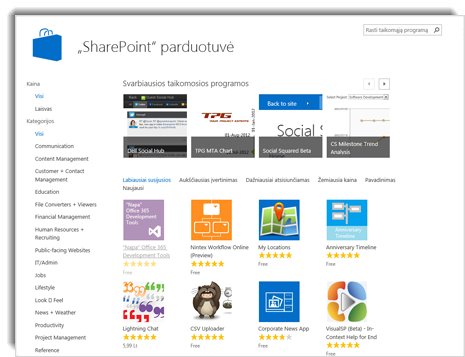
Tvarkymas
Sauga, svetainės valdymas ir svetainės naujinimas
Rėmelių „iFrame“ leidimas ar neleidimas
Jei reikia, svetainių rinkinio administratoriai gali sugriežtinti rėmelių „iFrame“ saugą apibrėždami bendraautorių teises įterpti „iFrame“ puslapiuose, pateikdami sąrašą domenų, iš kurių rėmeliai gali būti naudojami.
Patobulintas svetainių rinkinio naujinimas
"SharePoint Server" 2013 suteikia lankstumo ūkio ir svetainės administratoriams, atskiriant programinės įrangos ir duomenų bazių atnaujinimo procesą nuo svetainių atnaujinimo proceso.
Ūkio administratoriai gali leisti vartotojams atlikti savo pačių savitarnos naujinius jų svetainėse, kai jie yra patogiausi. "SharePoint Server" 2013 taip pat pateikia naujus ir patobulintus versijos naujinimo proceso palaikymo įrankius, pvz., svetainių rinkinio sveikatos tikrintuvą ir vertinimo svetainių rinkinius:
-
Svetainių rinkinio sveikatos tikrintuvas Svetainių rinkinio savininkai arba administratoriai gali naudoti svetainių rinkinio sveikatos tikrintuvą, kad nustatytų jų svetainių rinkinių problemas ir juos spręstų prieš naujinant svetainės versiją į naująją. Sveikatos tikrintuvas gali automatiškai pataisyti kai kurias problemas, tačiau kitiems gali reikėti atlikti neautomatinius veiksmus. Sveikatos tikrintuvas pasiekiamas po atnaujinimo, taip pat siekiant aptikti sveikatos problemas nuolat.
-
Vertinimo svetainių rinkinio prašymas Pagrindinė nauda atskiriant programinės įrangos ir duomenų atnaujinimą iš svetainių atnaujinimo yra ta, kad svetainės savininkai arba administratoriai gali paleisti svetaines "SharePoint 2010" režimu, kol svetainės bus atnaujintos į "2013" versiją. Ruošiantis atnaujinti svetainę, svetainės savininkai arba administratoriai gali prašyti vertinimo svetainių rinkinio, kuris yra svetainės kopija peržiūrai. Vertinimo svetainės baigia galioti ir yra panaikinamos automatiškai.
"Udiscovery" ir atvejų valdymas
El. duomenų aptikimo centro svetainės šablonas sukuria portalą, per kurį galite pasiekti atvejus, susijusius su "e. Discovery" (elektroninės aptikimo) prašymais. Galite įdėti turinį į sulaikymą (pvz., vykstant bylinėjimuisi arba tyrinėjimų metu), vykdyti užklausas ir eksportuoti turinį. Jūsų administratorius gali sukurti "e" aptikimo centro svetainių rinkinį ir suteikti teises vartotojams, kurie gali kurti arba dirbti su savo "e. atradimas" svetainėmis. Kiekvienas atvejis yra bendradarbiavimo svetainė, kurioje yra dokumentų biblioteka, kurią galite naudoti dokumentams, susijusiems su bylos valdymu, saugoti. Informacijos apie "el. atradimas" apžvalgą ir techninę informaciją ieškokite scenarijuje: "el. aptikimas", naudojant "SharePoint Server" 2013 ir "Exchange Server" 2013. Informacijos apie darbą su atvejais rasite eDiscovery atvejų planavimas ir valdymas.
Be to, el. duomenų aptikimo centre su kiekviena byla galite susieti šiuos dalykus:
-
Šaltiniai: "Exchange" pašto dėžutės, indeksuotų failų akcijos arba "SharePoint" svetainės.
-
Užklausos: ieškos kriterijai, pvz., autorius, datų intervalas ir laisvos teksto sąlygos, taip pat ieškos aprėptis. Užklausos naudojamos norint atpažinti eksportuotą turinį.
-
"Udiscovery" rinkiniai: šaltinių, užklausų ir turinio išsaugojimo arba ne. "Idiscovery" rinkiniai naudojami turiniui identifikuoti ir išsaugoti.
-
Eksportavimai. Vieta, kur siunčiamas eksportuojamas turinys.
Atsiradus naujam poreikiui elektroniniu būdu aptikti, pavyzdžiui, teisinę bylą arba auditą, reikiamas teises turintis vartotojas gali sukurti naują bylą, pridėti ieškotinų informacijos šaltinių, sukurti užklausas ir nustatyti, kokia konkreti medžiaga turi būti rasta, tada vykdyti užklausas. Po to vartotojas gali išsaugoti svetaines ir pašto dėžutes, kuriose rastas turinys, palikti užklausas atitinkančius elementus ir juos eksportuoti. Bylą pabaigus, visi su ja susiję sulaikymai panaikinami. Daugiau informacijos apie "Udiscovery" užklausas rasite " elektroninės aptikimo" užklausų kūrimas ir vykdymas.
Turinio išsaugojimas
Sulaikytas turinys išsaugomas, tačiau vartotojai vis tiek gali toliau dirbti. Užrašoma turinio būsena išsaugojimo metu. Jei vartotojas modifikuoja turinį ar net jį panaikina, pradinė išsaugoma versija vis dar pasiekiama. Informacijos apie sulaikyto turinio pateikimą ieškokite turinio šaltinių sulaikymas ir turinio įtraukimas į el. aptikimo atvejį.
Turinio išsaugojimas panašus į jo sulaikymą su šiais patobulinimais:
-
Galima išsaugoti dokumentus, sąrašo elementus, puslapius ir "Exchange Server" 2013 pašto dėžutes.
-
Išsaugojimas atliekamas svetainės lygiu. Išsaugant svetainę, išsaugomas ir jos turinys.
-
Vartotojai gali toliau dirbti su išsaugotu turiniu. Turinys išlieka toje pačioje vietoje ir vartotojai gali jį redaguoti, naikinti ar pridėti naują turinį.
-
Vartotojas, turintis teisę atlikti "e" aptikimą, gali pasiekti pradinę išsaugotą turinį.
-
Nebūtina išsaugoti visos svetainės ar pašto dėžutės. Galite apibrėžti išsaugojimo aprėptį užklausa ir išsaugoti tik šią užklausą atitinkantį turinį.
"Udiscovery" ieškos rezultatų eksportavimas
"El. aptikimo" atsisiuntimo tvarkytuvas yra taikomoji programa, kurią naudodami galite eksportuoti el. duomenų aptikimo ieškos rezultatus, kad būtų galima pateikti institucijoms arba importuoti į peržiūros įrankį. "E" aptikimo atsisiuntimo tvarkytuvas gali eksportuoti visą turinį, susijusį su byla, įskaitant: dokumentus, sąrašus, puslapius ir "Exchange" objektus, pvz., užduotis, kontaktus ir el. laiškus.
Projektas pagrįstas atitikimas
"SharePoint Server 2013" atitikties funkcijos išplėstos į svetaines. Galite kurti ir valdyti saugojimo strategijas ir strategija bus taikoma ir "SharePoint" svetainės, ir "Exchange" svetainės pašto dėžutei.
Atitikties užtikrinimo pareigūnai gali kurti svetainės strategiją, kuri apibrėžia:
-
Saugojimo strategija arba elementai turi būti saugomi visoje svetainėje ir bendrinamoje pašto dėžutėje, jei jis susietas su svetaine.
-
Projekto uždarymas gali būti suplanuotas arba jis gali būti įvykis, kai vartotojai suaktyvins vėliau.
-
Kai projektas turėtų baigtis.
Projekto savininkas pasirenka reikiamą strategijos šabloną, kai sukuriama svetainė, ir kviečia komandos narius prisijungti prie projekto. Kadangi komanda siunčia elektroninius laiškus, įtraukia dokumentus į svetainę ir sukuria kitus artefaktus, pvz., sąrašus, šie elementai automatiškai gauna tinkamą saugojimo strategiją.
Baigus dirbti, projekto savininkas uždaro projektą, kuris pašalina projekto aplankus iš komandos narių "Outlook" vartotojo sąsajos. Po tam tikro laiko, kaip nurodyta strategijoje, projekto galiojimas baigiasi ir su projektu susiję artefaktai panaikinami.










